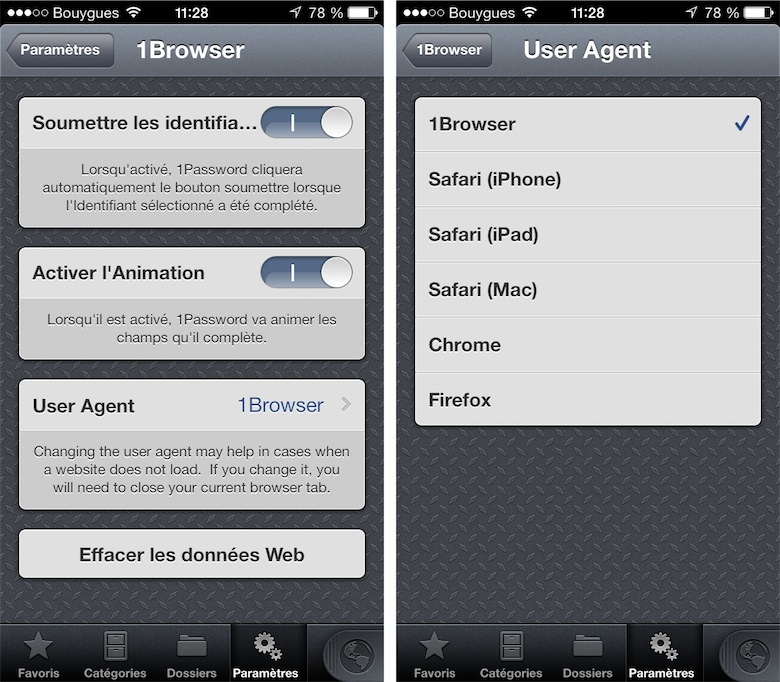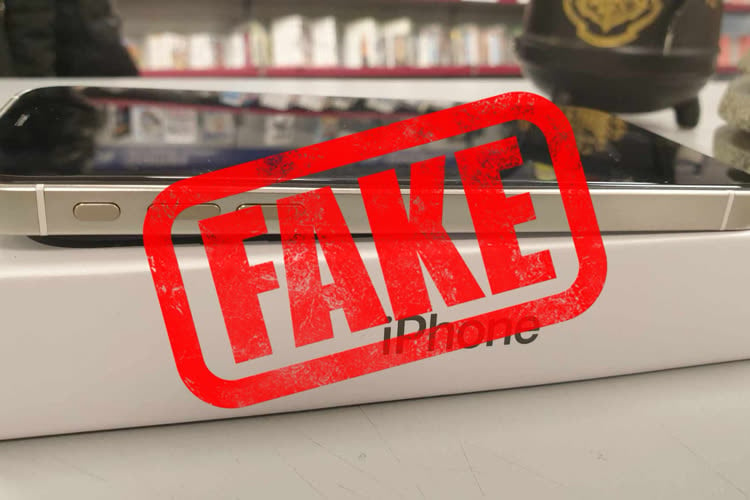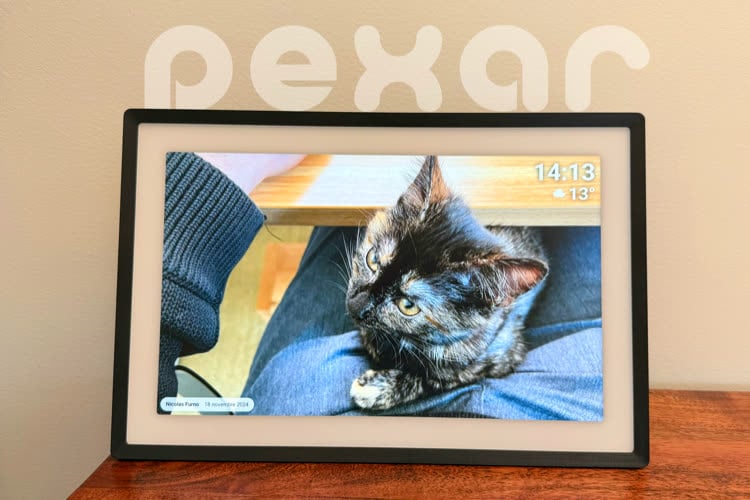1Password 4 rétablit la synchronisation par Wi-Fi avec sa cousine sur OS X. Cette fonction est intéressante pour ceux qui ne souhaitent pas que leurs données transitent par Dropbox ou iCloud. Dans ce cas, la synchronisation se fait manuellement, entre l'app iOS et celle sur Mac. Pour cela, il faut d'abord récupérer la mise à jour 4.3 pour iOS sur l'App Store. La manipulation ensuite demande quelques actions de la part de l'utilisateur, puisqu'il faut que les deux appareils soient reliés par un même code.
- 1Password pour Mac [4.0 / Démo – Français – 44,99 € (promo à 35,99 €) – OS X 10.8 – 31,3 Mo – AgileBits Inc.]
- 1Password pour iPhone/iPad [4.3 – Français – 15,99 € – iPhone/iPad – AgileBits Inc.]
Assurez-vousque le Mac et l'appareil iOS sont sur le même réseau Wi-Fi. Déverrouillez 1Password sur Mac puis allez dans le menu Fenêtre et sélectionnez Synchroniser par WiFi. Une fenêtre va afficher un code secret.

Sur iOS, ouvrez et déverrouillez 1Password, allez dans Paramètres puis sélectionnez Wi-Fi Sync. Votre Mac doit apparaître, tapez sur son nom et saisissez dans le champ idoine le code secret fourni sur le Mac (en conservant les espaces entre les caractères). Cette opération n'est à faire qu'une seule fois. Ceci fait, vous pouvez synchroniser le contenu des deux 1Password OS X et iOS. Il faut simplement veiller à garder ouverte à l'écran du Mac la fenêtre "Wi-Fi Sync" pendant l'opération.
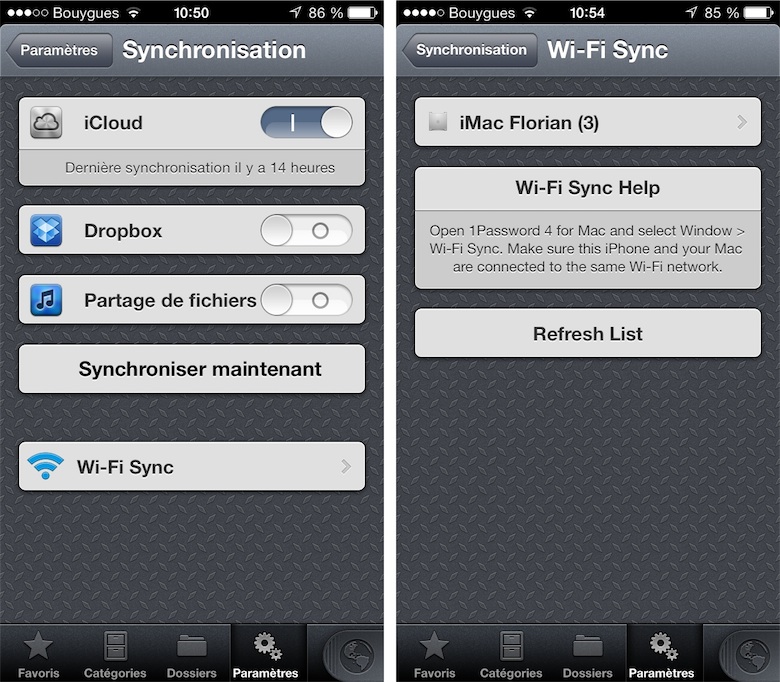
À l'avenir, chaque fois que vous voulez synchroniser vos données, déverrouillez les deux 1Password, puis sur iOS allez dans la partie synchronisation et tapez Synchroniser maintenant. L'étape de saisie du code secret n'est plus à refaire, sauf si vous décidez de le changer. Notez aussi que l'on ne peut cumuler synchronisation Wi-Fi en local et par le nuage.
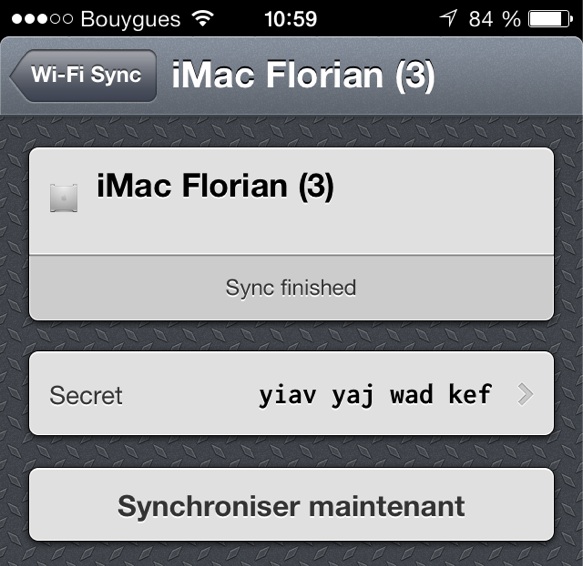
Cette mise à jour sur iOS corrige plusieurs bugs et elle améliore certains points. Les icônes que l'on a ajoutées manuellement à ses enregistrements sur Mac sont récupérées sur 1Password iOS. On peut aussi modifier le user-agent du navigateur sur iOS pour qu'il se présente sous une autre identité à choisir parmi Safari, Chrome et Firefox. Cette option est à trouver dans Paramètres > 1Browser.